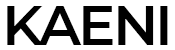Hard-Reset eines Roborock Roboters
Es sollte beim Zurücksetzen eines Roboters immer darauf geachtet werden, dass dieser voll geladen ist, der Vorgang des Zurücksetzens in Ruhe durchgeführt werden kann, der Roboter in der nachfolgenden Zeit von 10 bis 30 Minuten keinesfalls verwendet, ein- oder ausgeschaltet wird, bis die Erfolgsmeldung vernommen wurde.
Zurücksetzen des Betriebssystems eines Roborock S5, Roborock Xiaowa C1, E2 oder E3
Es sollte beim Zurücksetzen eines Roboters immer darauf geachtet werden, dass dieser voll geladen ist, der Vorgang des Zurücksetzens in Ruhe durchgeführt werden kann, der Roboter in der nachfolgenden Zeit von 10 bis 30 Minuten keinesfalls verwendet, ein- oder ausgeschaltet wird, bis die Erfolgsmeldung vernommen wurde.
Zurücksetzen des Betriebssystems eines Roborock S5, Roborock Xiaowa C1, E2 oder E3
- Kugelschreiber, Büroklammer oder ähnliches bereit legen
- Roboter vom Dock entfernen
- Stecker-Taste drücken und gedrückt halten
- Resetknopf unterhalb der Wartungsklappe mit Kugelschreiber, Büroklammer etc. kurzzeitig drücken, anschließend los lassen
- Stecker-Taste gedrückt halten, bis Sprachhinweis zum Zurücksetzen in den Werkszustand erfolgt
- Stecker-Taste los lassen
- Roboter nicht bedienen und auf Erfolgsmeldung durch Sprachhinweis warten
- Roboter testen
- Mi-Home App unter iOS oder Android einsehen, um Stand der Firmware zu kontrollieren
- Kugelschreiber, Büroklammer oder ähnliches bereit legen
- Roboter vom Dock entfernen
- Haus-Taste drücken und gedrückt halten
- Resetknopf unterhalb der Wartungsklappe mit Kugelschreiber, Büroklammer etc. kurzzeitig drücken, anschließend los lassen
- Haus-Taste gedrückt halten, bis Sprachhinweis zum Zurücksetzen in den Werkszustand erfolgt
- Haus-Taste los lassen
- Roboter nicht bedienen und auf Erfolgsmeldung durch Sprachhinweis warten
- Roboter testen
- Mi-Home App unter iOS oder Android einsehen, um Stand der Firmware zu kontrollieren